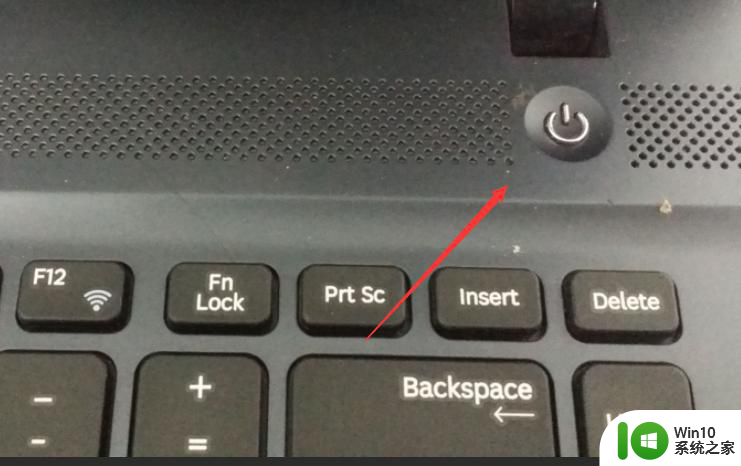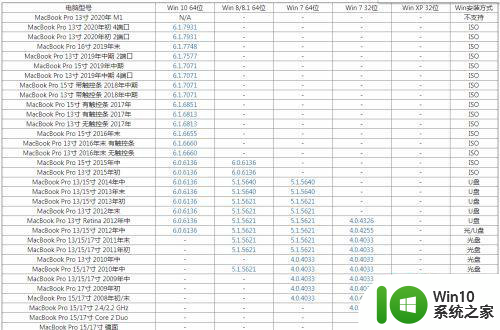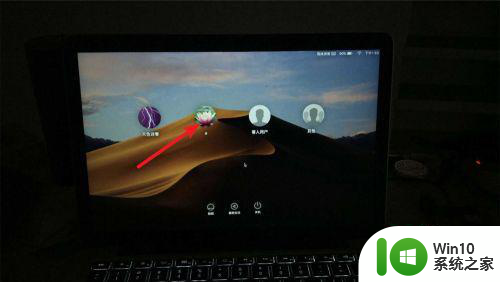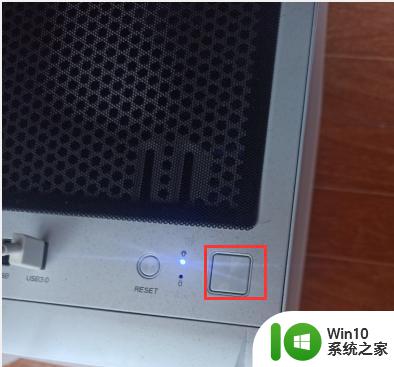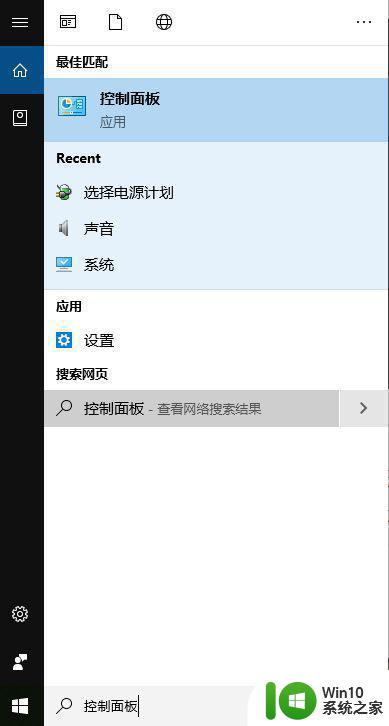mac安装win7键盘和鼠标不能用如何处理 苹果装win7鼠标键盘无响应解决方法
mac安装win7键盘和鼠标不能用如何处理,在使用Mac安装Windows 7时,许多用户可能会遇到一个常见问题,那就是安装完成后无法使用键盘和鼠标,这种情况下,我们无法进行任何操作,导致无法正常使用新安装的系统。不用担心这个问题有解决办法。在本文中我们将为您介绍一些解决Mac安装Windows 7后键盘和鼠标无响应的方法,帮助您顺利使用新系统。
方案一、
1、下载一低版本Bootcamp程序包,我下载的是BootCamp5.1.5640,其中$WinPEDriver$ 文件夹下包含IntelxHCISetup文件夹,此文件等同于从网上下载的USB3.0驱动。
2、将IntelxHCISetup文件夹复制到Win7安装盘的$WinPEDriver$下(其实放到根目录下也无谓,只是选择路径的时候,你要知道从这里找;
3、开始重新安装win7系统;
4、在这一步时,需要选择“加载驱动程序”,点击“浏览”;
5、选择路径:$WinPEDriver$IntelxHCISetupdriversHCSwitchWin7x64 确认
6、再点击浏览,选择路径:I:$WinPEDriver$IntelxHCISetupDriversxHCIWin7x64 确认,第二个浏览可能因电脑的不同而不同,有可能会造成要选择的驱动被清空,如果这样的话,再重新选择一下上面的那个驱动即可。

方案二、
1、下载一低版本Bootcamp程序包,我下载的是BootCamp5.1.5640,其中$WinPEDriver$ 文件夹下包含IntelxHCISetup文件夹,或者下载USB3.0驱动:
2、在Win7安装盘中找到source文件夹里把面的boot.wim和install.wim放到D或者其他盘的一个文件夹,比如aaa中。再于aaa中建立两个空文件夹分别命名为usb3与mount。
如果你是用Bootcamp程序包,则在DriversHCSwitchWin7x64和DriversxHCIWin7x64文件夹下,如果你是USB3.0程序包,则在DriversHCSwitchx64和DriversWin7x64下, 一共12个文件,拷贝出来放到刚才建立的usb3文件夹里面,这是安装的win64位系统,32位系统选择X86文件夹。
3、然后在windows下用管理员模式运行cmd(win+R输入cmd然后鼠标右键点任务栏点cmd有个用管理员启动,然后关掉之前的cmd)。
4、在本文中是输入D:回车,cd aaa,然后继续输入下面的命令:
dism /mount-wim /wimfile:boot.wim /index:4 /mountdir:mount
dism /image:mount /add-driver /driver:usb3iusb3hub.inf
dism /image:mount /add-driver /driver:usb3iusb3xhc.inf
dism /image:mount /add-driver /driver:usb3iusb3hcs.inf
dism /unmount-wim /mountdir:mount /commit上面五条命令目的是给boot.wim添加驱动。第一条的意思是挂载镜像,然后是三条添加驱动的命令,最后一条命令是把镜像卸载。
5、同理,把里面的boot.wim都替换成install.wim就可以给install.wim加驱动。install.wim文件比较大,所以会花些时间。
再接入输入如下命令:
dism /mount-wim /wimfile:install.wim /index:4 /mountdir:mount
dism /image:mount /add-driver /driver:usb3iusb3hub.infdism /image:mount /add-driver /driver:usb3iusb3xhc.infdism /image:mount /add-driver /driver:usb3iusb3hcs.inf
dism /unmount-wim /mountdir:mount /commit
6、针对你挂载的win7版本不同,index:后面的数字也是不同的,建议大家用旗舰版,旗舰版的话在本文中开始给的图片中对应的数字是4,专业版是3。
7、至此在D盘aaa文件夹里的boot.wim和install.wim已经被加入USB3.0驱动,现在需要把这两个文件再复制到Win7安装盘的source文件夹中,再重新安装Win7系统,在输入用户名和机器名的地方键盘和鼠标就可以使用了。
以上就是mac安装win7键盘和鼠标不能用如何处理的全部内容,如果遇到这种情况,你可以按照以上操作解决,非常简单快速,一步到位。